Cómo integrar ONLYOFFICE Docs con Odoo
ONLYOFFICE Docs es una suite ofimática de código abierto que incluye editores colaborativos para documentos de texto, hojas de cálculo, presentaciones y formularios digitales, junto con un visor y conversor de PDF. El paquete se distribuye bajo la licencia AGPL v3.0. Se utiliza OOXML como formato principal.
ONLYOFFICE Docs puede integrarse con varios servicios en la nube, como marcos de CMS (WordPress, Strapi, Drupal), plataformas de colaboración y contenidos (ONLYOFFICE Workspace, Nextcloud, Seafile, Confluence, Alfresco), gestores de incidencias (Jira, Redmine), soluciones de e-learning (Moodle, Chamilo, HumHub) y otros. También puedes integrar los editores en tu propio servicio web.
Odoo es un conjunto de aplicaciones empresariales de código abierto que abarcan CRM, comercio electrónico, facturación, contabilidad, fabricación, almacén, gestión de proyectos e inventarios. La integración de ONLYOFFICE en
Odoo permite editar y colaborar en archivos ofimáticos dentro de Documentos Odoo.
En este tutorial, aprenderemos a conectar las instancias de ONLYOFFICE Docs y Odoo utilizando una aplicación de integración.
Paso 1: Instalar ONLYOFFICE Docs
Para poder trabajar con documentos de oficina dentro de Odoo, necesitas una instancia de ONLYOFFICE Docs (Servidor de Documentos). La forma de instalación recomendada oficialmente por los desarrolladores es utilizar Docker. Permite instalar la última versión de los editores con todas las dependencias ejecutando un único comando:
sudo docker run -i -t -d -p 8080:80 --restart=always onlyoffice/documentserver
Puedes encontrar las instrucciones detalladas en este tutorial de HowtoForge.
Si eres nuevo en Odoo, consulta esta guía que describe cómo instalarlo en Ubuntu 22.04.
Paso 2: Instalar la aplicación de integración
La aplicación de integración ONLYOFFICE para Odoo se distribuye bajo la licencia AGPL-3.
Navega al catálogo de Aplicaciones de Odoo y selecciona la versión de Odoo que tengas instalada. Busca ONLYOFFICE y descárgala.
Pon la aplicación ONLYOFFICE en /ruta/a/odoo/addons. Asegúrate de que la carpeta ONLYOFFICE se llama onlyoffice_odoo.
Alternativamente, puedes añadir las siguientes líneas en el archivo /ruta/a/odoo/config/odoo.conf especificando la ruta a la carpeta con las apps:
[options] addons_path = /mnt/extra-addons
A continuación, instala el paquete:
pip install pyjwt
Una vez listo, cambia tu Odoo al modo desarrollador y haz clic en Apps -> Actualizar Lista de Apps o simplemente reinicia tu instancia de Odoo.
También es posible la instalación desde el panel de administración.
Paso 3: Configurar la instancia
Ve al menú Inicio -> Configuración -> ONLYOFFICE dentro de tu Odoo y especifica los siguientes parámetros:
- URL del Servidor de Documentos. Especifica la URL de los Documentos de ONLYOFFICE instalados.
- Secreto JWT del Servidor de Documentos. JWT está activado por defecto y la clave secreta se genera automáticamente para controlar el acceso a los documentos en el back-end. Puedes especificar tu propia clave secreta en este campo. En este caso, especifica también la misma clave secreta en el archivo de configuración de ONLYOFFICE Docs para activar la validación.
- Cabecera JWT del Servidor de Documentos. La cabecera JWT estándar utilizada en ONLYOFFICE es Autorización. En caso de que esta cabecera entre en conflicto con tu configuración, cambia la cabecera por la personalizada.
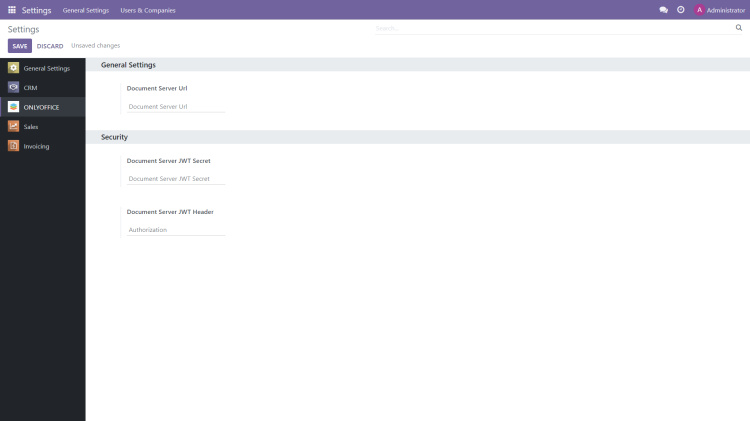
Paso 4: Utilizar ONLYOFFICE Docs en Odoo
Puedes iniciar los editores en cualquier sección de Odoo donde puedas subir/adjuntar archivos.
Por ejemplo, puedes abrir archivos adjuntos de chat en la sección Discutir, o editar las notas de trato adjuntas en la sección Ventas:

Acciones disponibles y formatos de archivo admitidos:
- editar DOCX, XLSX, PPTX;
- colaborar en documentos en tiempo real
- editar plantillas de formularios en DOCXF;
- leer archivos PDF;
- abrir otros formatos de archivos ofimáticos para visualizarlos, como RTF, TXT, CSV, etc.
Eso es todo. Ahora puedes trabajar con documentos ofimáticos cargados en Odoo utilizando ONLYOFFICE Docs.